轻松设置局域网内打印机共享的操作技巧与注意事项
- 问答
- 2025-11-03 09:42:20
- 3
操作技巧
-
准备工作:确保网络连通

确保需要使用同一台打印机的所有电脑都连接在同一个路由器网络下,也就是在同一个局域网内,这是共享的基础。(来源:基于网络共享基本原理)
-
设置主机(连接打印机的那台电脑)
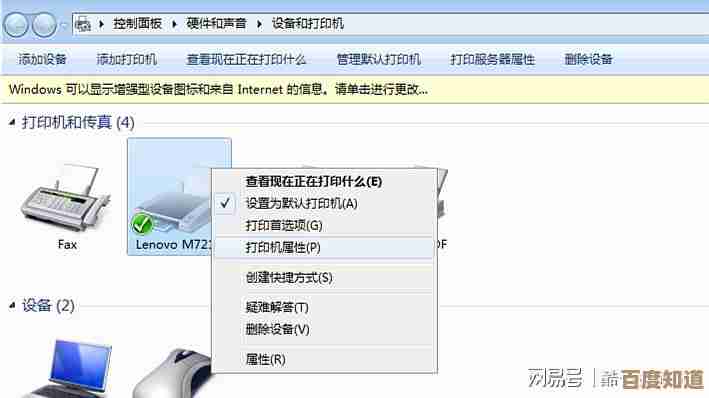
- 开启共享权限: 在主机上,打开“控制面板” > “网络和共享中心”,在左侧点击“更改高级共享设置”,确保启用了“网络发现”和“文件和打印机共享”。(来源:Windows系统设置指南)
- 共享打印机: 进入“控制面板” > “设备和打印机”,右键点击你想要共享的打印机,选择“打印机属性”,然后切换到“共享”选项卡,勾选“共享这台打印机”,并给它起一个简单好记的共享名(避免使用特殊字符)。(来源:Windows打印机共享官方步骤)
-
其他电脑如何添加共享打印机
- 通过网络发现(最简单): 打开“文件资源管理器”,在左侧网络栏里,你应该能看到主机电脑的名称,双击打开,就能看到共享出来的打印机,双击它并按提示安装驱动即可。(来源:常见用户操作实践)
- 直接搜索(如果方法一找不到): 打开“设置” > “蓝牙和其他设备” > “打印机和扫描仪”,选择“添加打印机”,当它搜索不到时,点击“我需要的打印机不在列表中”,然后选择“按名称选择共享打印机”,并输入主机的电脑名和打印机共享名,格式为:
\\主机电脑名\打印机共享名。(来源:Windows添加打印机疑难解答方案) - 小技巧: 如果不知道主机电脑名,可以在主机上按
Win键+R,输入cmd回车,再输入hostname命令查看。(来源:Windows基础命令)
注意事项
- 主机不能关机: 最关键的一点是,连接着打印机的“主机”电脑必须保持开机状态,其他电脑才能通过它使用打印机,如果主机睡了或关了,共享就断了。(来源:共享打印机的核心工作逻辑)
- 驱动问题: 其他电脑在连接共享打印机时,系统可能会自动搜索并安装驱动,如果安装失败,可能需要手动下载适合那台电脑系统的打印机驱动进行安装。(来源:常见的打印机共享故障处理经验)
- 密码保护(可选但重要): 为了安全,Windows可能会要求输入主机电脑的用户名和密码才能访问共享资源,你可以在主机的“高级共享设置”中,选择“关闭密码保护共享”来取消这个步骤(方便但安全性降低),或者确保所有电脑使用同一个有密码的用户账户。(来源:网络安全与便利性权衡建议)
- 防火墙别挡路: 有时Windows防火墙会阻止打印机共享,如果网络发现和共享设置都正确却连不上,可以尝试暂时关闭防火墙测试一下,如果成功,再在防火墙设置里为“文件和打印机共享”添加例外规则。(来源:网络连接故障排查常识)
- 统一工作组(老旧系统或复杂网络): 较老的Windows版本(如Win7/XP)混用时,最好确保所有电脑在同一个“工作组”里(通常默认为WORKGROUP),可以在“此电脑”右键“属性” > “高级系统设置” > “计算机名”选项卡中查看和更改。(来源:处理跨版本Windows共享的兼容性建议)
本文由凤伟才于2025-11-03发表在笙亿网络策划,如有疑问,请联系我们。
本文链接:http://www.haoid.cn/wenda/55187.html
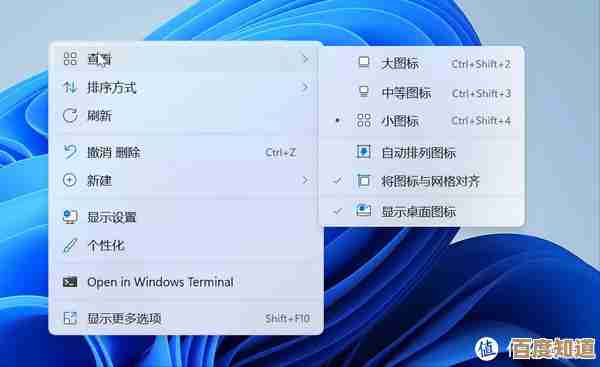


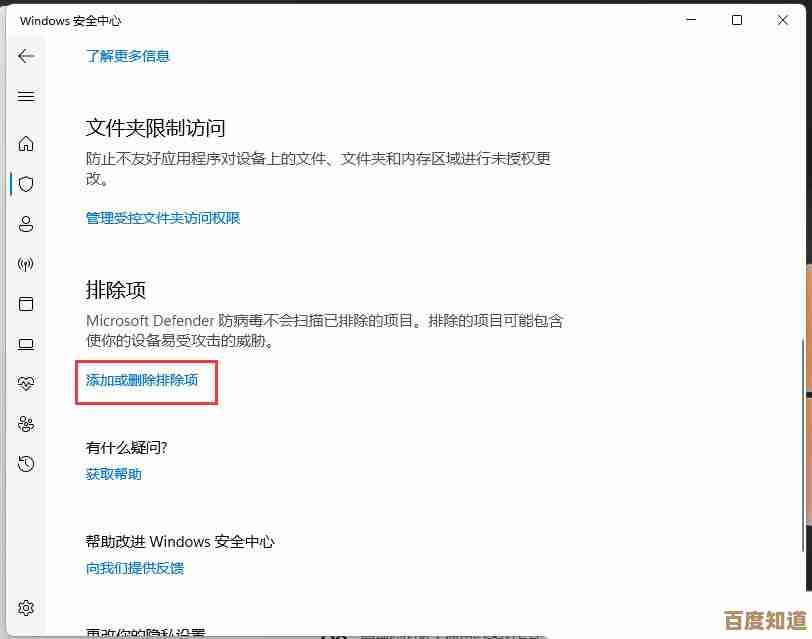

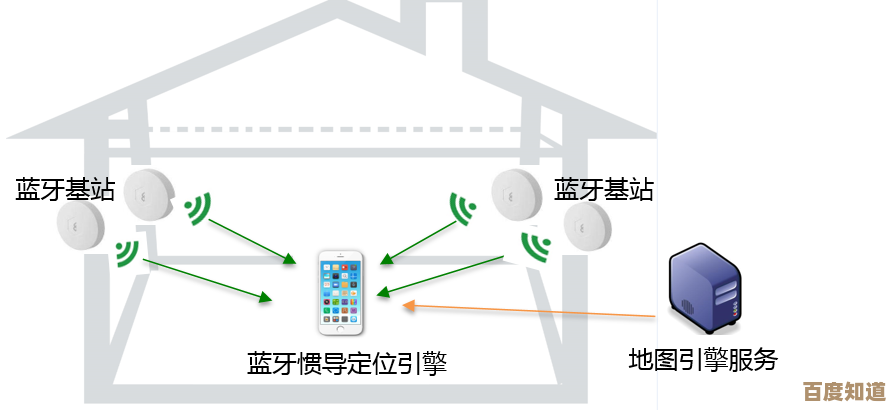
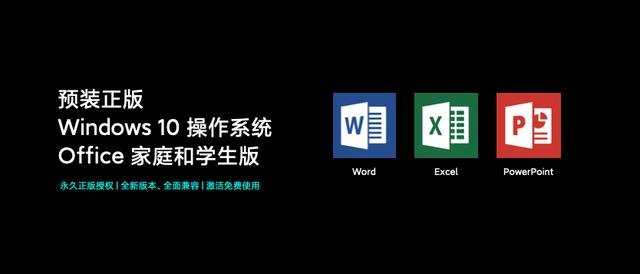

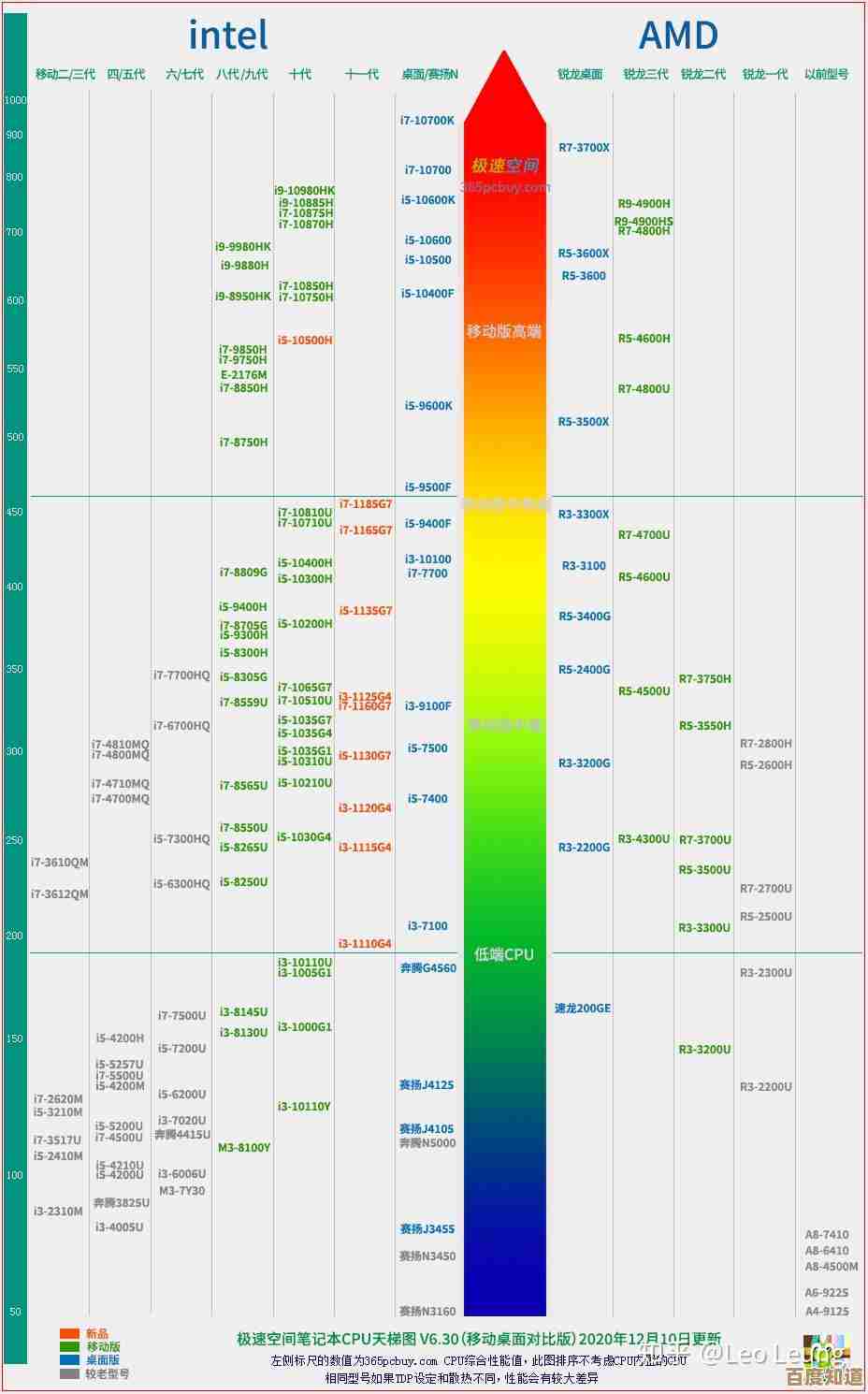

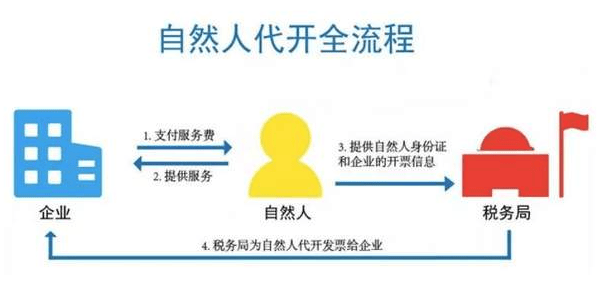
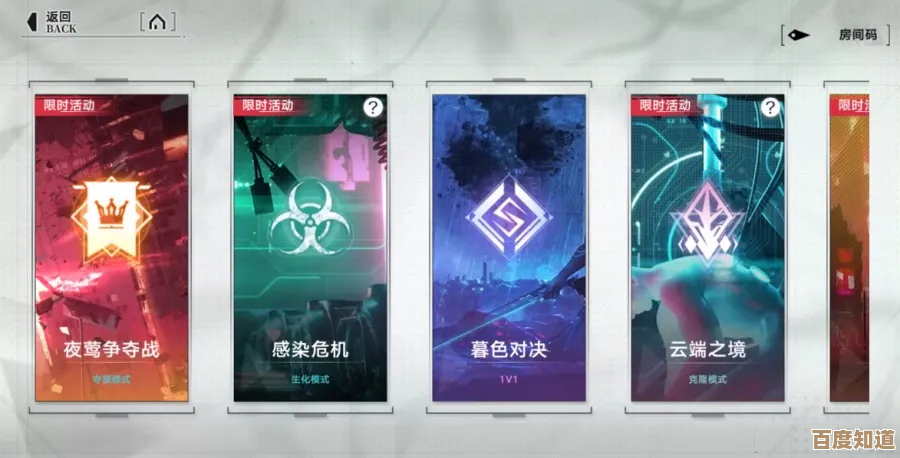
![[qq名]新时代社交网络的创新互动与用户连接探索](http://www.haoid.cn/zb_users/upload/2025/11/20251103163302176215878215295.jpg)
